Chụp màn hình máy tính Dell trên Windows 7 vô cùng đơn giản và hữu ích. Bài viết này sẽ hướng dẫn bạn các phương pháp chụp màn hình nhanh chóng và hiệu quả, đáp ứng mọi nhu cầu sử dụng.
Bạn đang tìm kiếm cách chụp màn hình máy tính Dell Win 7? Đừng lo, việc này rất dễ dàng và có nhiều cách thực hiện. Bài viết này sẽ chia sẻ một số phương pháp chụp ảnh màn hình laptop Dell nhanh chóng và hiệu quả.
Lợi ích của việc chụp màn hình máy tính
Trước khi tìm hiểu cách chụp màn hình máy tính Dell Win 7, hãy cùng xem xét tầm quan trọng của thao tác này. Chụp ảnh màn hình tưởng chừng đơn giản nhưng lại mang đến nhiều lợi ích:
- Lưu trữ thông tin nhanh chóng: Thay vì ghi chép thủ công tốn thời gian, bạn có thể lưu lại thông tin quan trọng trên màn hình một cách nhanh chóng và chính xác.
- Chia sẻ thông tin trực quan: Hình ảnh giúp người nhận nắm bắt thông tin nhanh chóng và chính xác hơn so với văn bản.
- Hỗ trợ công việc hiệu quả: Từ học tập, làm việc đến giải trí, chụp màn hình đều có thể hỗ trợ bạn.
- Giao tiếp hiệu quả hơn: Giải thích vấn đề kỹ thuật, hướng dẫn sử dụng phần mềm hay chia sẻ ý tưởng thiết kế sẽ dễ dàng hơn với hình ảnh minh họa.
- Dễ dàng thực hiện: Hầu hết hệ điều hành đều tích hợp công cụ chụp màn hình đơn giản, dễ sử dụng chỉ với vài phím tắt hoặc thao tác chuột.
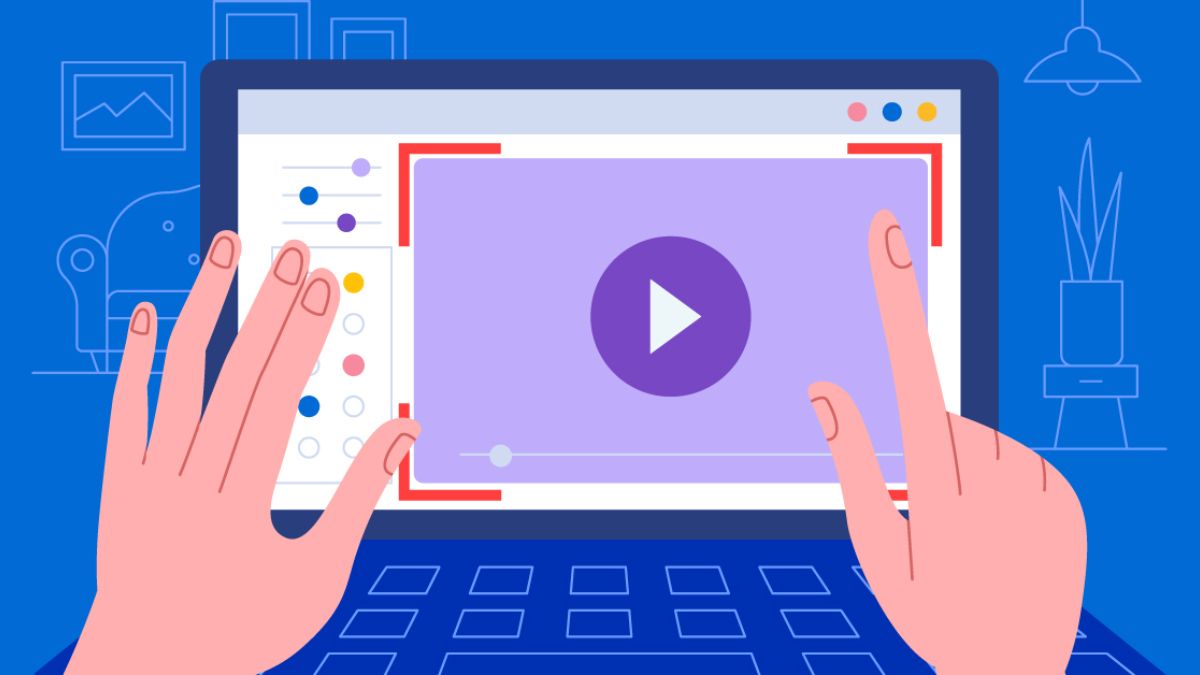 Lợi ích chụp màn hình
Lợi ích chụp màn hình
- Chỉnh sửa linh hoạt: Nhiều phần mềm chụp màn hình cung cấp tính năng chỉnh sửa ảnh, cho phép thêm chú thích, vẽ, tô sáng hoặc cắt xén.
- Quản lý dễ dàng: Ảnh chụp màn hình được lưu dưới dạng file ảnh, giúp bạn dễ dàng quản lý, sắp xếp và tìm kiếm.
3 cách chụp màn hình máy tính Dell Win 7 hiệu quả
Dưới đây là 3 cách chụp màn hình máy tính Dell Win 7 đơn giản, không yêu cầu kỹ thuật phức tạp, sử dụng phím tắt hoặc phần mềm hỗ trợ.
Chụp màn hình bằng Snipping Tool
Snipping Tool là công cụ miễn phí tích hợp sẵn trong Windows 7, giúp chụp ảnh màn hình nhanh chóng và dễ dàng:
Bước 1: Click vào biểu tượng Windows ở góc trái màn hình.
Bước 2: Gõ “Snipping Tool” vào ô tìm kiếm và chọn ứng dụng có biểu tượng hình chiếc kéo.
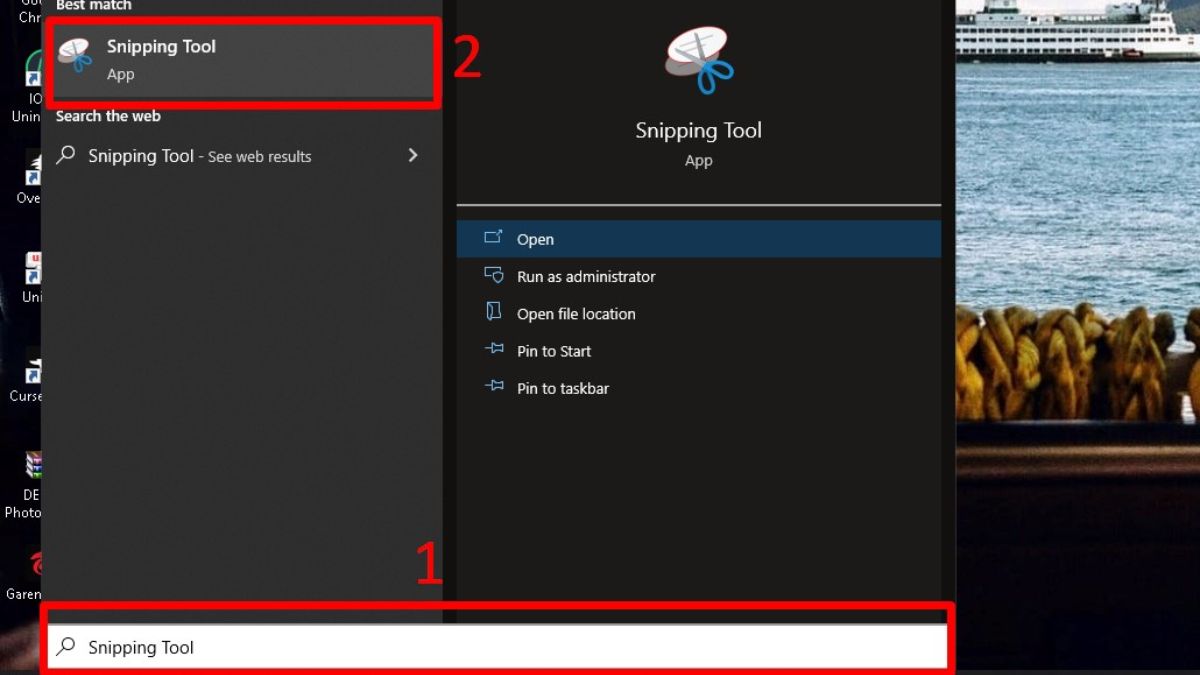 Mở Snipping Tool
Mở Snipping Tool
Bước 3: Chọn chế độ chụp màn hình phù hợp với nhu cầu (chụp tự do, chụp hình chữ nhật, chụp cửa sổ, chụp toàn màn hình).
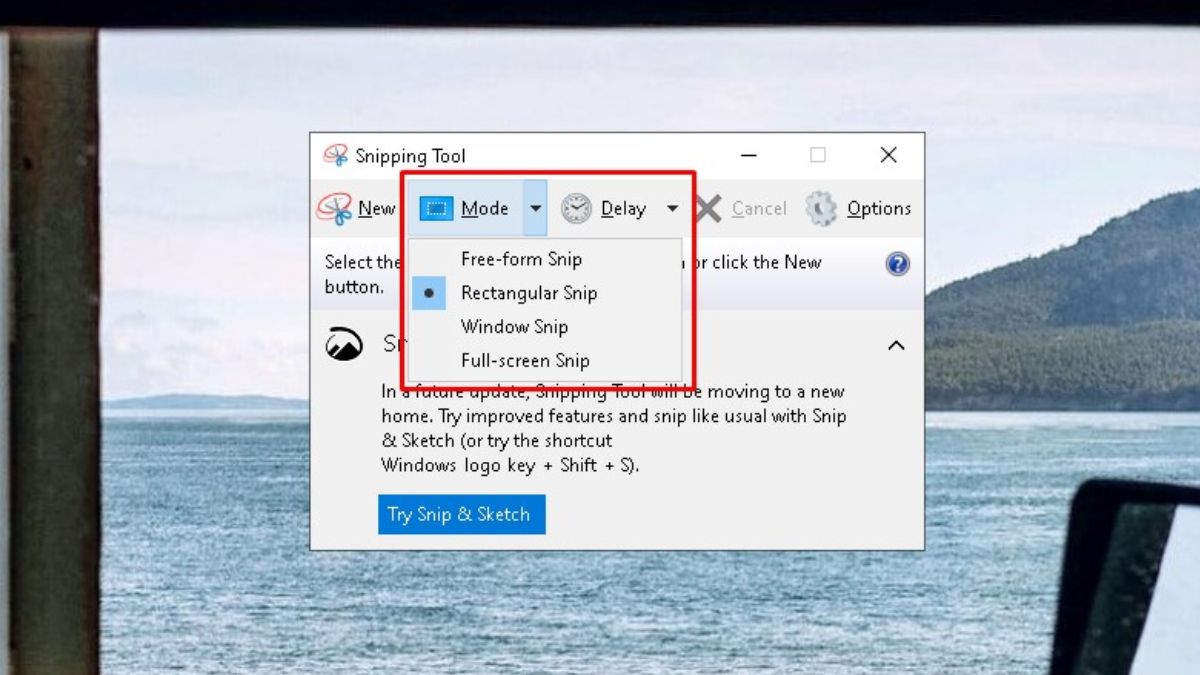 Chọn chế độ chụp
Chọn chế độ chụp
Bước 4: Nhấn “New” và kéo giữ chuột để chọn vùng màn hình cần chụp.
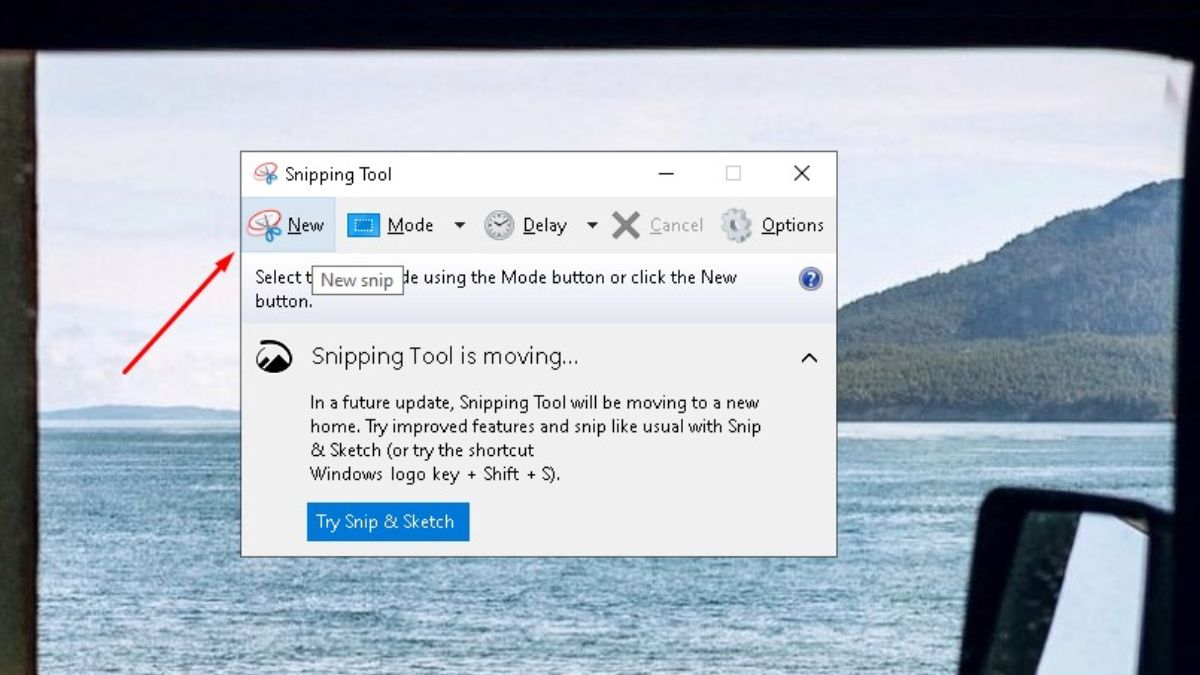 Chụp bằng Snipping Tool
Chụp bằng Snipping Tool
Chụp màn hình bằng phím tắt
Sử dụng phím tắt là cách chụp màn hình máy tính Dell Win 7 nhanh nhất:
Bước 1: Nhấn tổ hợp phím Alt + PrtSc để chụp màn hình hiện tại.
Bước 2: Mở Paint (hoặc bất kỳ phần mềm chỉnh sửa ảnh nào) và nhấn Ctrl + V để dán ảnh vào.
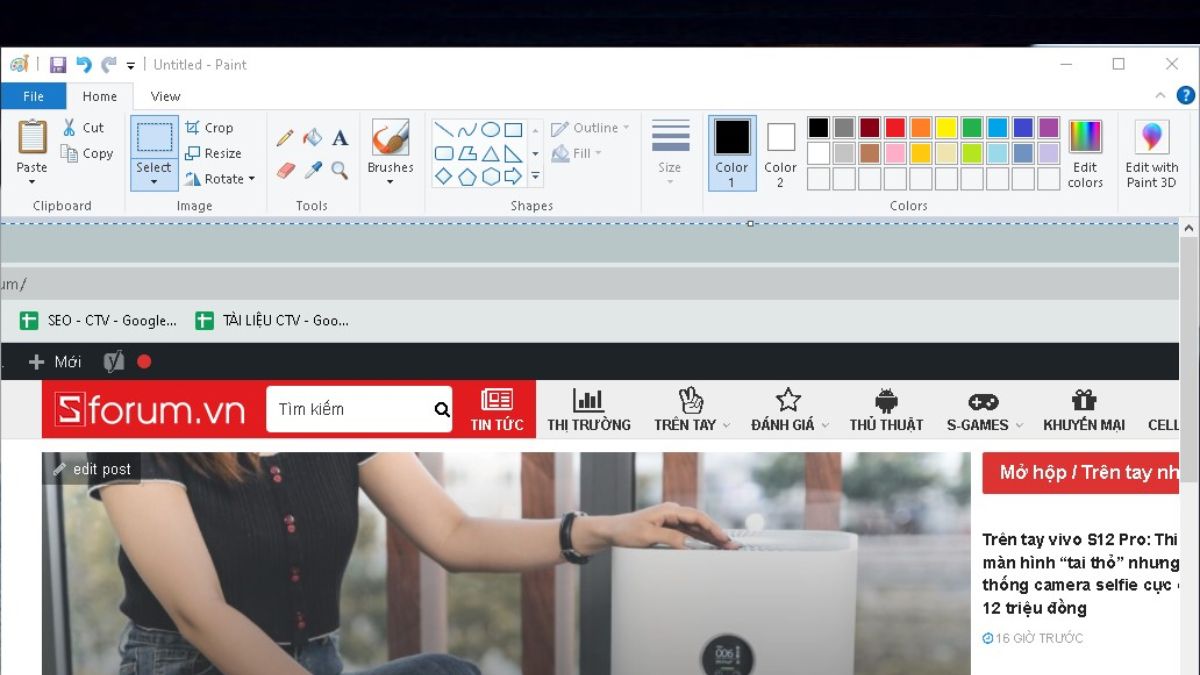 Dán ảnh vào Paint
Dán ảnh vào Paint
Bước 3: Lưu ảnh bằng cách nhấn File > Save và chọn định dạng file mong muốn.
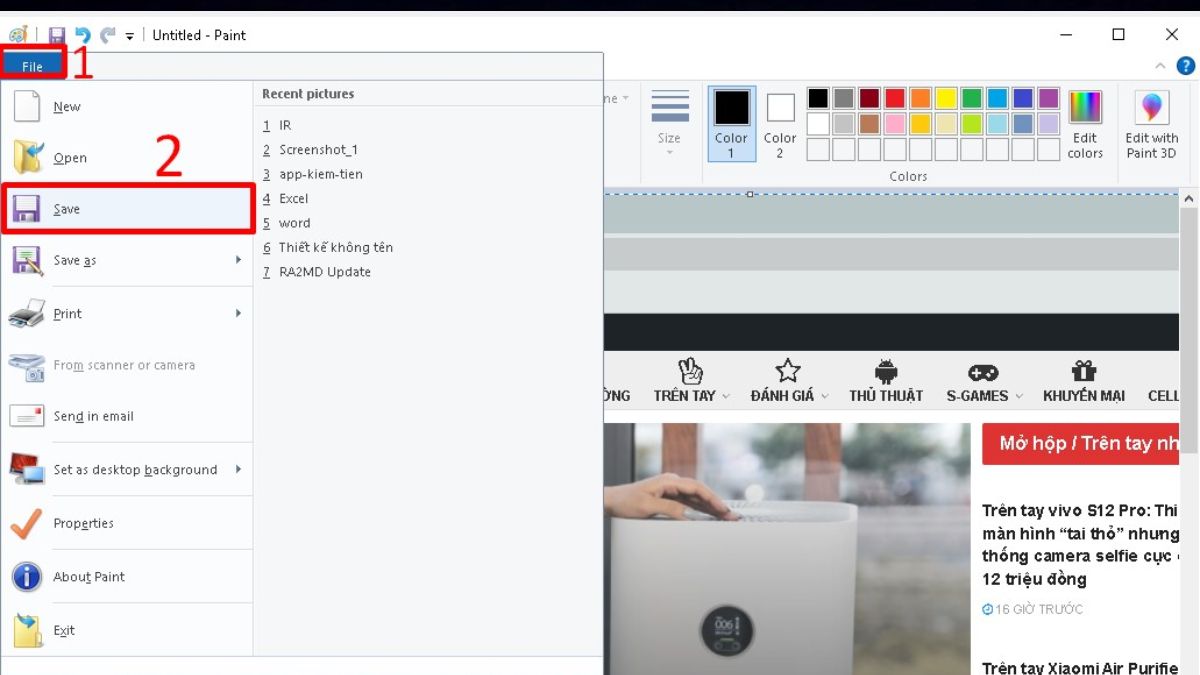 Lưu ảnh
Lưu ảnh
Chụp màn hình bằng Xbox Game Bar
Xbox Game Bar cũng có thể dùng để chụp màn hình trên Windows 7:
Bước 1: Nhấn tổ hợp phím Windows + G.
Bước 2: Trong cửa sổ “Broadcast & Capture”, nhấn biểu tượng máy ảnh.
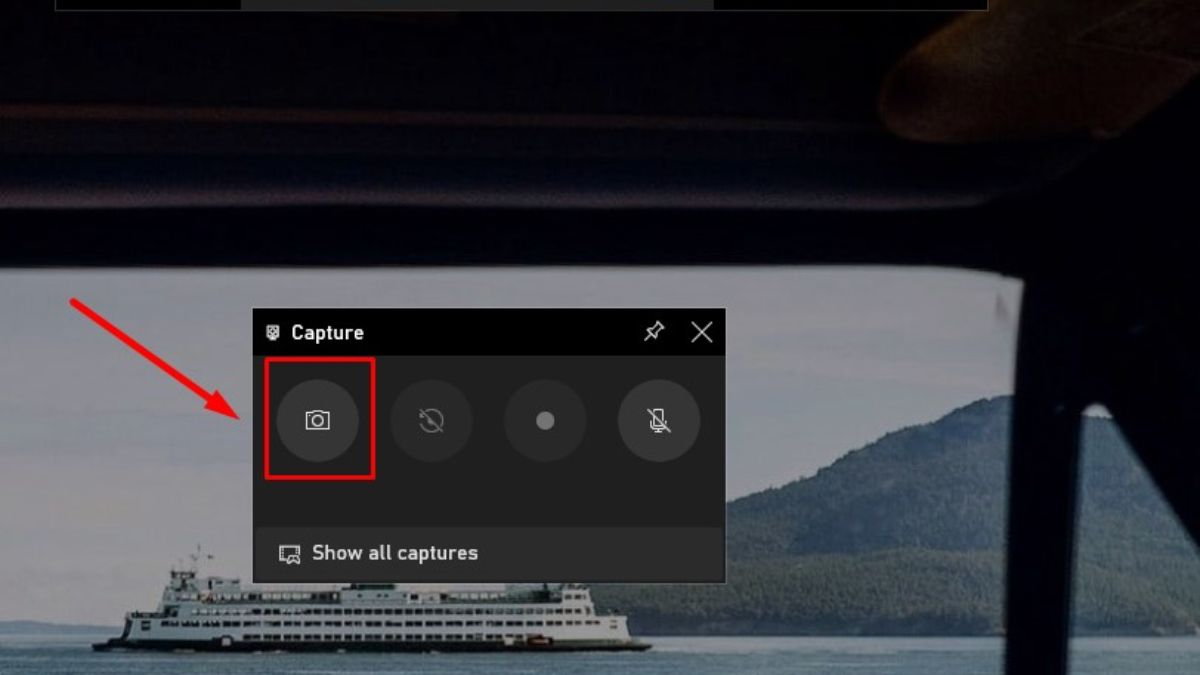 Mở Xbox Game Bar
Mở Xbox Game Bar
Bước 3: Ảnh chụp màn hình sẽ tự động được lưu trong thư mục “Screenshots” trong thư mục “Pictures”.
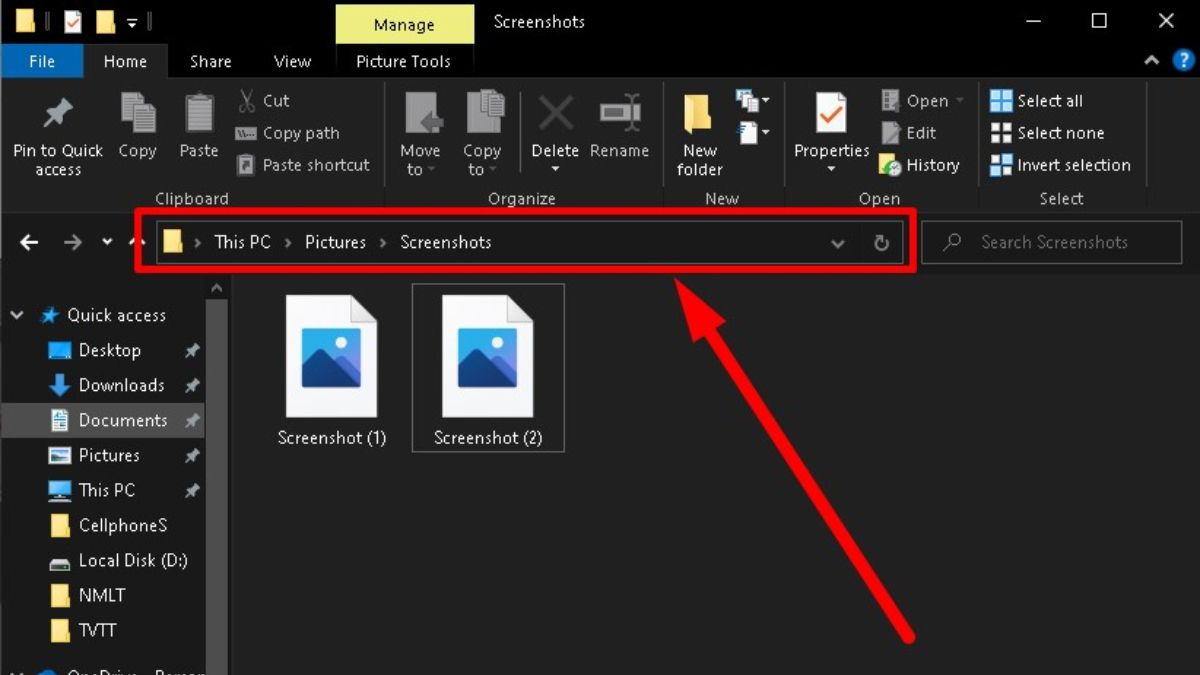 Ảnh đã lưu
Ảnh đã lưu
Kết luận
Trên đây là 3 cách chụp màn hình máy tính Dell Win 7 đơn giản và hiệu quả. Hy vọng bài viết đã cung cấp cho bạn những kiến thức hữu ích. Bạn có thể lựa chọn phương pháp phù hợp nhất với nhu cầu của mình. Tìm hiểu thêm các thủ thuật công nghệ khác trên Thủ Thuật.


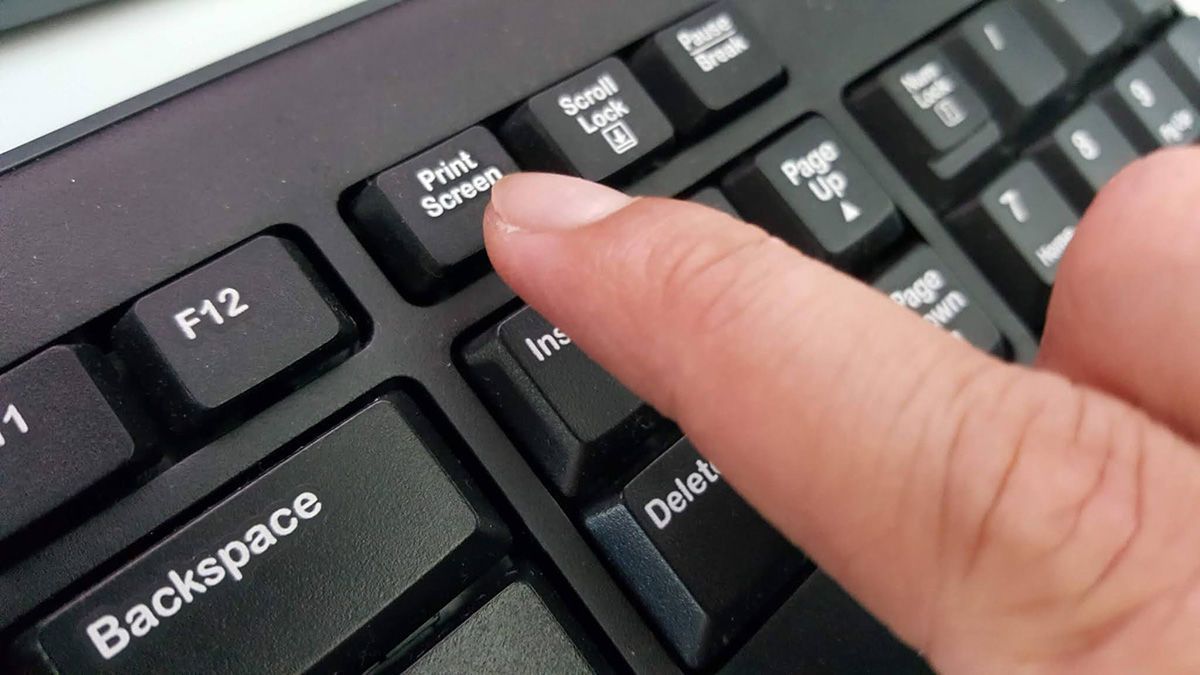












Discussion about this post